手把手教你更换笔记本背光灯~~~
话说那是悲剧的一天,小雪君的笔记本从1米多高的桌台摔下后,屏幕瞬间黯然失色,没有一丝光亮。吓出一身冷汗,以为是屏幕废掉了,仔细观察,屏幕在反光的还是能看见显示,就是传说的“伪黑屏”。再一分析,图文声正常输出输入,排除排线问题,只可能是背光灯坏掉了。这种DIY的机会自然不能错过,小雪君亲自上阵实战背光灯!
准备的工具:
小刀:后面用来撬屏幕外壳的,如果你的指甲够长能弄开外壳,也可以不用准备。
十字螺丝刀:小雪君的是东芝M321的机器,有两颗小螺丝要拧,所以需要再配置一个小螺丝头。最好是有一套可更换螺丝刀头的工具,各种 笔记本都能拆。
电烙铁:这个要买烙头越细越好,功率一定不能大,直接去买最小功率的,因为焊接的是电线,如果头大或者功率大,会直接把电线焊废掉。
注意:此实战机型为东芝M321笔记本,拆解步骤不一定适用于其他机型。
开始实战!
屏幕有线连接无线网卡的天线,必须现在拔掉,不然后面就麻烦了。
不同厂家的机型不同,这里只针对东芝M321机型和M300系列模具,勿直接模仿!拆错螺丝小雪君可不负责
螺丝很多,幸亏有编号。建议用小盒子装起来,免得一下子乱了,怎么也找不到。木糖醇罐子是不错的选择。
拆下底部的螺丝,回到键盘位置。将键盘的压条托起,取出。
取出压条,键盘两边分别有两颗螺丝,将其拆下。拆下后请勿直接取下键盘!请仔细阅读第七步和第八步!!!
轻轻抬起键盘,不要用力,一定要小心。会发现键盘下面有根排线连接着。要是把这根排线弄断了,你的键盘也报废了。
将排线先拔出后,再取下键盘。排线由一个黑色压条卡住的,将黑色压条上拨,排线就能轻松取出。
取下键盘后,该拆键盘底板了。仔细找,只拆有箭头指示的螺丝。
只拆这样的箭头,看仔细咯。
带箭头的螺丝取下好后,整个底板可以取下。
拔下屏幕和主板的连接排线。
拔下排线后,继续拆螺丝。两边都要拆,可别只拆一个。我拆拆拆!
螺丝拆下后,稍微用力一提,屏幕就和主机脱离,身首异处了。
面对屏幕四角,将硅胶保护帽用小刀挑出。不要用刀刃直接划过去,这个硅胶帽以后还还用的上,最好用细且坚硬的金属针状物体挑出。挑出保护帽后,轻松拆下螺丝。四个角,每个角都这样拆掉。
这个真是因人而异,不过笔记本的外壳一般都做的非常紧密,不容易用指甲弄开。用刀撬时,也一定要小心,别把刀子插的太深。
撬开外壳后即可取下,将能看见的所有接头接口都拔掉!万一哪个没注意拔下,很可能带来笔记本屏幕的不可逆转毁坏!
有胶布?撕!一会儿我们还要割胶布呢。
拔掉插头后,我们继续拆螺丝。这次是液晶屏幕两边的托栏螺丝,有三角形的那个。一共四颗,都这样拆掉。
拆掉螺丝,取下边栏托条,这样液晶屏几乎就**出镜了。
把屏幕翻个身。发现底部有条黑色胶带,用小刀割开。这个不割不行,不割开就取不下来。因为这就是背光灯的灯槽反光板,而背光灯就在里面。
割开后,就能轻松将灯槽取出来。那个细细的白色灯光就是这次的主角——背光灯。
取出背光灯,和预备好更换的背光灯一比较,矮了一截。构造和普通日光灯差不多,不过灯光的插头都断了。
这样一比较就能看出差别。
从背光灯灯槽中抽出那条白色的电线,断掉的插头就在里面。有用背光灯和日光灯不同,不是插销式,是用电焊与电线相接。因此需要用电烙铁将背光灯插头的焊锡融化后,把插头取出。
注意,用电烙铁时。一定要保证温度不用太高,而且接触面和接触时间不要长,简单说就是点焊。可以先将电烙铁通电温度上升后,关闭电源,用余热进行电烙作业,避免因温度过高造成的损坏。
断在里面的插头被成功取出。
后面的活儿,就需要一手细致的焊功。这个小雪君也没技巧可讲,就是温度低、点焊、耐心和细致。
将灯管焊接上电线后,完全按照拆机的步骤,原原本本的装回去。然后通电,启动系统。熟悉的显示界面又回来了!
最后给张所有螺丝的全家福
总结:
1.焊功非常非常重要!最好在点焊电线前,拿其他类似电线或者小玩意,试着焊接下。
2.准备的背光灯要注意尺寸,14.1寸的宽屏用的是307mm背光灯。要自行DIY的朋友,千万别买错了。
3.电线和背光灯的插头上有个可滑动硅胶套,那个别扔了,电焊上后,还是将其套回去,可以防止短路的。
4.自行更换背光灯,容易出现漏光问题。
原因有两种可能:
一是灯槽反光板发生偏移,背光灯没按照正确位置放好。那样的话,只要重新整理下灯光位置、理顺电线即可解决。
二是灯槽反光板出现缝隙。如果有发现出现缝隙,请一定用黑色胶带将其牢牢粘合上。
5.更换背光灯对DIY能力要求较高,更换内存和升级硬盘相比较下就很简单了。如果对使用效果很重视,还是建议向专业维修人员寻求帮助。
-
笔记本
+关注
关注
14文章
2670浏览量
72894 -
背光灯
+关注
关注
1文章
12浏览量
7846
发布评论请先 登录
相关推荐
ROHM最新LED背光灯用驱动器技术
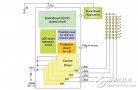
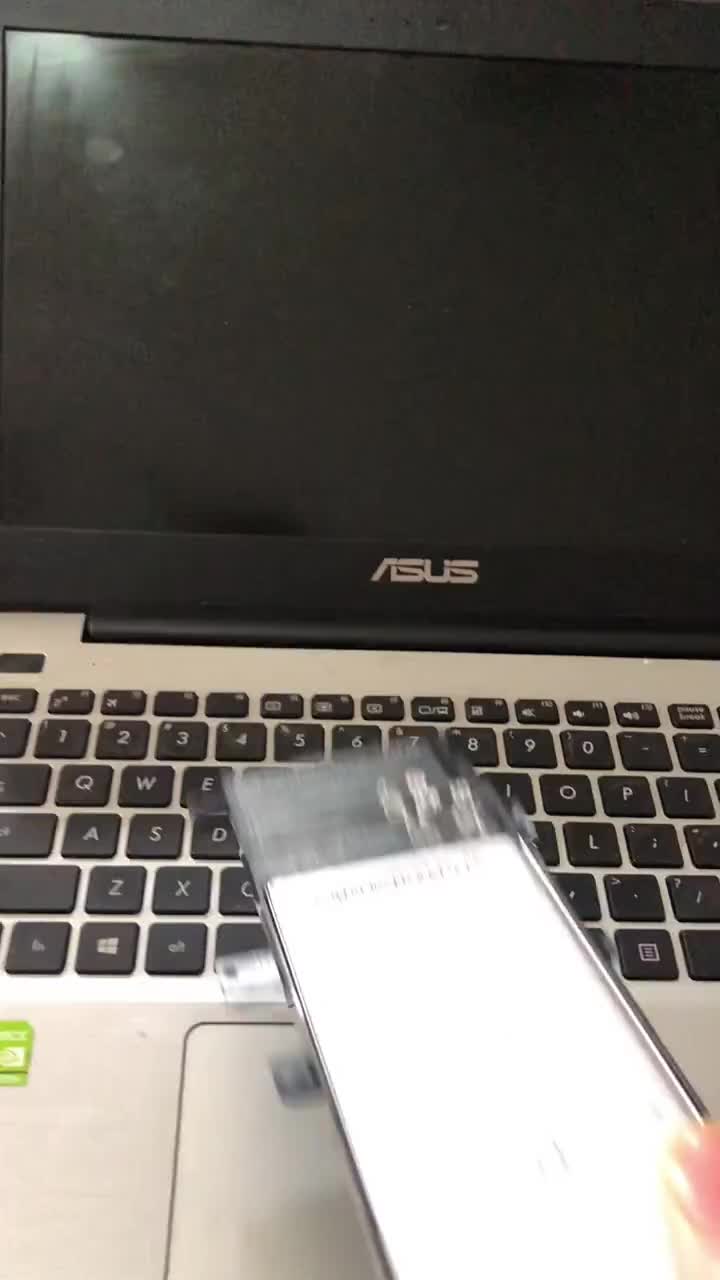
怎样维修笔记本电源
笔记本电池充电一直是0%原因有哪些
关于笔记本电池的更换讨论
如何切换笔记本小键盘
如何进行汽车仪表背光灯的恒流源电路的设计
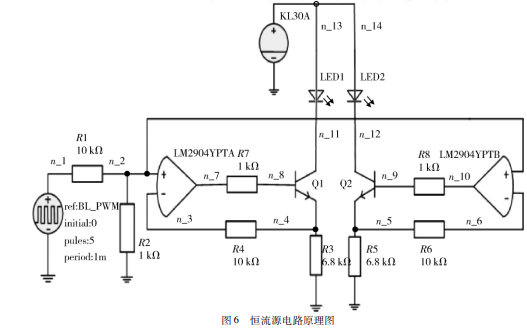
怎样更换笔记本电脑的屏幕电缆
世界首款!微星发布使用miniLED背光的Creator 17笔记本
笔记本电脑电池显示4%可用(已接通电源),经过清灰又莫名奇妙的可以续航啦,很奇怪!





 怎样更换笔记本背光灯
怎样更换笔记本背光灯











评论